¿Cómo solucionar el error de Windows Update 0x8024200D?
Problema: Hola. La actualización de Windows a v1709 constantemente falla con el código de error 0x8024200D. ¿Hay algo que pueda hacer para evitar este error?
Respuesta resuelta
“Error de instalación: Windows no pudo instalar la siguiente actualización debido al error 0x8024200D: actualización a Windows 10, versión 1709.” Este es otro error que afecta a usuarios de Windows 10 que intentan instalar alguna de las actualizaciones forzadas de Windows.
Aunque esto ocurre generalmente durante la instalación de la Actualización Fall Creators (V-1709), las actualizaciones Anniversary y Creators Update no son inmunes al problemas. Aunque estas tres actualizaciones fueron lanzadas hace algún tiempo, siguen teniendo errores con varios códigos alfanuméricos durante la descarga o el proceso de instalación.
El error 0x8024200D es uno de ellos. El código de error es también conocido como error WU_E_UH_NEEDANOTHERDOWNLOAD, lo que significa que el instalador requiere más datos que deben ser descargados. Esto puede estar relacionado con problemas en el servicio de Windows Update, conflictos con el antivirus, componentes corruptos de la actualización y con similares problemas.
Aunque el error 0x8024200D no es fatal, éste previene que el sistema sea actualizado, lo que significa que la protección del sistema se puede debilitar y que el usuario no tiene la posibilidad de probar las nuevas funciones de Windows 10.
Con suerte, hay varios métodos que pueden ayudar a solucionar manualmente el error 0x8024200D, pero antes de ello, puedes intentar probar a usar Fortect. Esta utilidad de optimización comprobará el sistema en busca de violaciones en la integridad, las entradas del registro, corrupciones en los archivos o infecciones malware, por lo que una comprobación completa con esta herramienta puede poner fin al error 0x8024200D. Si la comprobación no te ayuda, prueba estos métodos:
Opción 1. Deshabilitar el antivirus y el firewall
- Pulsa la tecla Windows y escribe Centro de Seguridad de Windows Defender.
- Selecciona Firewall y Protección de Red.
- Click en Red privada y y desliza la palanca a Apagado.
- Luego haz lo mismo con la Red pública.
- Tras esto, deshabilita Windows Defender o cualquier otro programa antivirus de terceros. No obstante, no te olvides de volver a habilitar esta protección en cuanto instales la actualización. De otro modo, el sistema seguirá vulnerable a las ciber infecciones.
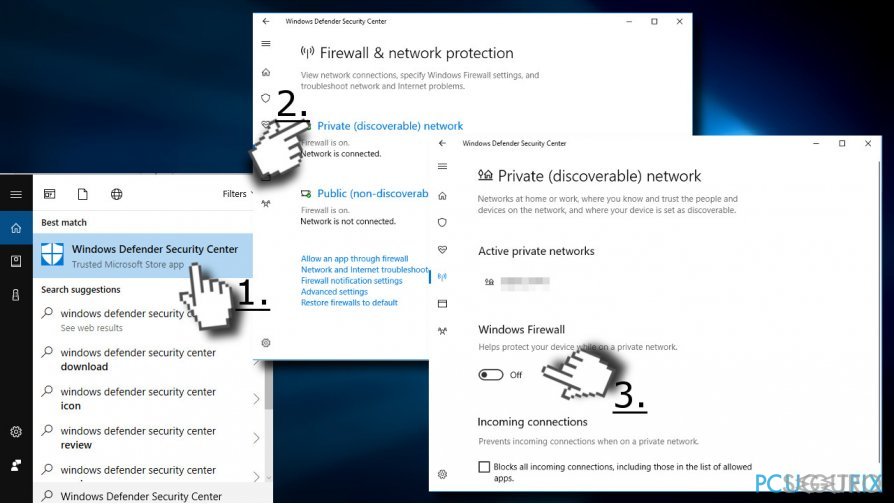
Opción 2. Eliminar temporalmente los archivos de la instalación
- Pulsa las teclas Windows + R, escribe cleanmgr y pulsa Enter.
- Cuando se abra el Limpiador de Discos, selecciona el disco C: y haz click en Aceptar.
- Click en el botón de Limpiar los archivos del sistema.
- Selecciona los archivos que quieras eliminar, incluyendo:
- Papelera de Reciclaje
Archivos de Internet Temporales
Archivos Temporales
Archivos de volcado de memoria de error del sistema
Previas Instalaciones de Windows
Archivos Temporales de instalación de Windows
Archivos Temporales de la configuración de Windows
- Papelera de Reciclaje
- Luego haz click en Aceptar y en el botón de Eliminar Archivos.
- Finalmente, reinicia el sistema e intenta instalar la actualización una vez más.
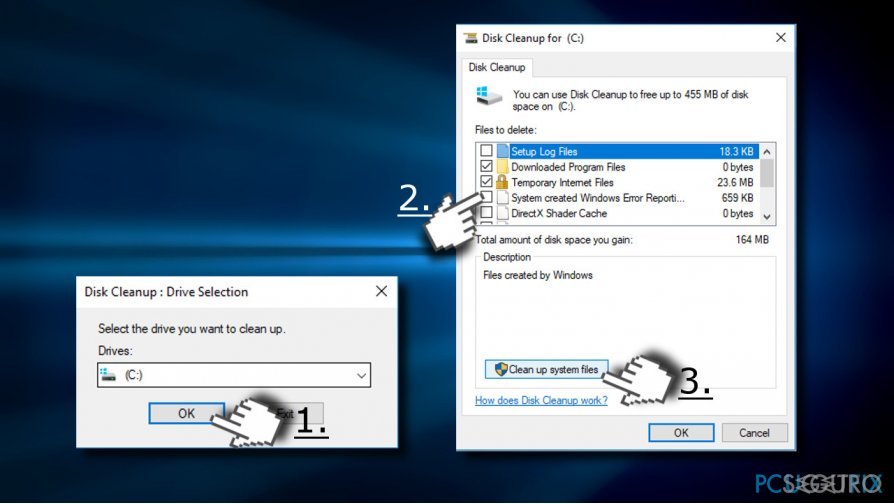
Opción 3. Reiniciar el servicio de Windows Update
- Pulsa las teclas Windows + R, escribe services.msc y pulsa Enter.
- Baja hasta que veas las entradas de Windows Update y haz click una vez más.
- Encima de la barra izquierda de la ventana, haz click en Reiniciar.
- Una vez que se reinicie el servicio, intenta instalar la actualización necesaria o la actualización de Windows 10.
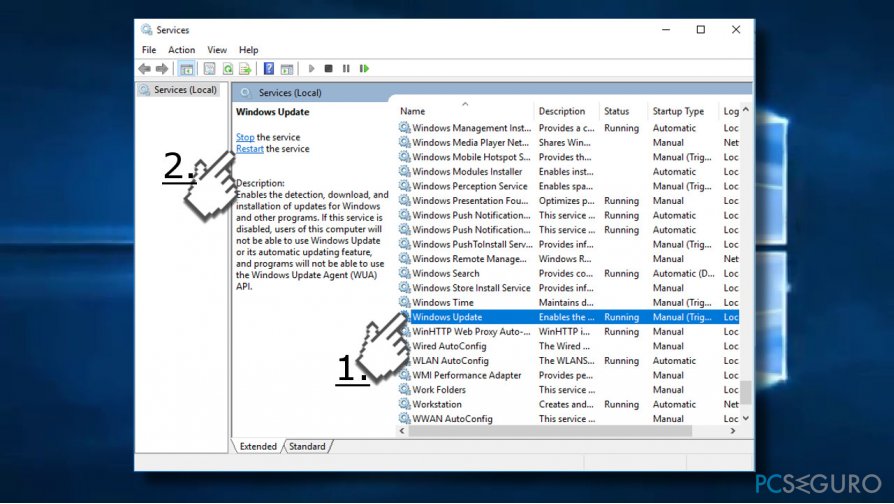
Opción 4. Reiniciar los componentes de Windows Update
- Click derecho en la tecla de Windows y selecciona Símbolo del Sistema o Powershell (Administrador).
- Click en Sí en el Control de Cuentas del Usuario e inserta los siguientes comandos en la ventana del Símbolo del Sistema (todos a la vez).
- net stop wuauserv
net stop cryptSvc
net stop bits
net stop msiserver
ren C:\\Windows\\SoftwareDistribution SoftwareDistribution.old
ren C:\\Windows\\System32\\catroot2 catroot2.old
net start wuauserv
net start cryptSvc
net start bits
net start msiserver
pause
- net stop wuauserv
- Ahora cierra el Símbolo del Sistema y reinicia tu PC.
- Comprueba si se ha solucionado el error.
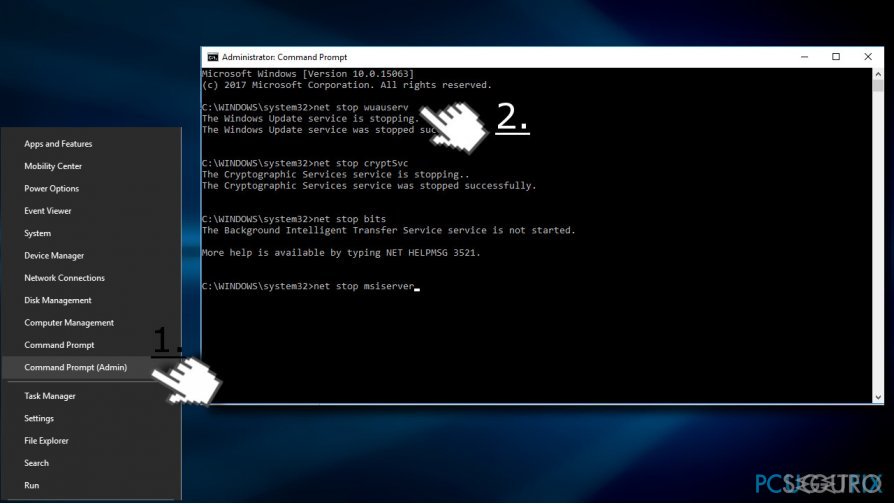
Usar el Asistente de Actualización de Windows o descargar manualmente la actualización
Si no puedes instalar la actualización acumulativa de Windows 10 debido al error 0x8024200D, entonces intenta descargar la actualización manualmente del Catálogo de Actualizaciones de Windows.
En caso de que necesites solucionar el error 0x8024200D para actualizar a una versión más nueva de Windows, entonces una de las soluciones sería usar el Asistente de Actualización de Windows.
Repara tus Errores automáticamente
El equipo de pcseguro.es está intentando hacer todo lo posible para ayudar a los usuarios a encontrar las mejores soluciones para eliminar sus errores. Si no quieres comerte la cabeza con técnicas de reparación manuales, por favor, usa los programas automáticos. Todos los productos recomendados han sido probados y aprobados por nuestros profesionales. Las herramientas que puedes usar para solucionar tu error se encuentran en la lista de abajo.
Felicidad
Garantía
Prevén que páginas webs, ISP y otras partes te rastreen
Para permanecer completamente anónimo y prevenir que ISP y el gobierno te espíe, deberías emplear la VPN Private Internet Access. Te permitirá conectarte a internet siendo completamente anónimo encriptando toda la información, previniendo rastreadores, anuncios, así como contenido malicioso. Más importante, pondrás fin a las actividades ilegales que la NSA y otras instituciones gubernamentales realizan sin tu consentimiento.
Recupera tus archivos perdidos rápidamente
Las circunstancias imprevistas pueden ocurrir en cualquier momento mientras usas el ordenador: puede ser por un corte de luz, por un pantallazo azul de la muerte (BSoD) o porque actualizaciones aleatorias de Windows puedan reiniciar tu ordenador cuando estás lejos unos minutos. Como resultado, el trabajo de la escuela, tus documentos importantes y otros datos pueden perderse. Para recuperar tus archivos perdidos, puedes usar Data Recovery Pro – busca a través de las copias de los archivos que aún están disponibles en tu disco duro y los recupera fácilmente.



Qué más puedes añadir sobre el problema: "¿Cómo solucionar el error de Windows Update 0x8024200D?"
Lo siento, debes estar conectado para publicar un comentario.